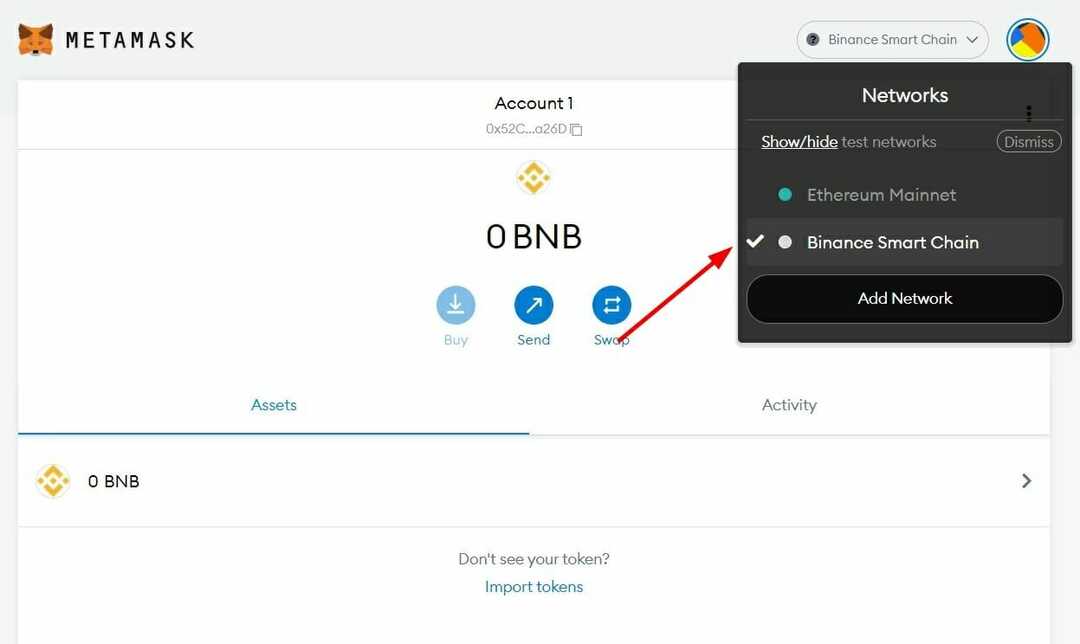- Gebruikers van de MetaMask crypto wallet hebben de afgelopen tijd nogal wat problemen gemeld.
- Een daarvan is het niet kunnen verbinden van MetaMask met ganache.
- In deze handleiding hebben we enkele effectieve oplossingen genoemd die u kunnen helpen het probleem op te lossen.

- Ingebouwde VPN om u te helpen veilig te browsen
- Ad-blocker-modus geïntegreerd om pagina's sneller te laden
- Inclusief Facebook- en WhatsApp-messenger
- Aanpasbare gebruikersinterface met donkere modus
- Batterijbesparingsmodus, eenhedenconverter, snapshot-tool, nieuwsuitzending, synchronisatie tussen verschillende apparaten en meer
- Opera downloaden
Maakt uw MetaMask geen verbinding met Ganache? Als dit het geval is, en je zoekt naar oplossingen dan ben je hier op de goede plek.
Omdat we in deze handleiding de beproefde oplossingen hebben vermeld die gebruikers hebben geholpen het probleem met MetaMask op te lossen dat geen verbinding maakt met Ganache.
Ganache, voor degenen die het niet weten, maakt deel uit van het Truffle Suite-ecosysteem, een hoogwaardige tool die bedoeld is om je eigen lokale blockchain te gebruiken voor zowel Ethereum- als dApps-ontwikkeling.
Er zijn twee verschillende versies van Ganache, Ganache UI, de desktoptoepassing en ten tweede de opdrachtregeltool Ganache-CLI. De twee belangrijkste redenen om Ganache te gebruiken zijn om tijd en geld te besparen door de gasprijs te besparen.
Dus, in eenvoudige bewoordingen, MetaMask past goed bij Ganache om contracten te implementeren, dApps te ontwikkelen en tests uit te voeren. En als MetaMask geen verbinding maakt met Ganache, worden al deze processen problematisch. In deze handleiding vindt u oplossingen om het probleem op te lossen en MetaMask te verbinden met Ganache. Laten we het eens bekijken.
Waarom maakt MetaMask geen verbinding met Ganache?
Voor meerdere gebruikers die MetaMask in hun browser gebruiken en Ganache-CLI gebruiken, blijft de browser maar zeggen: Oeps! Er is iets fout gegaan.
Gebruikers hebben ook gemeld dat ze geen enkele instelling hebben gewijzigd en dit probleem begon uit het niets te verschijnen.
Welnu, na zorgvuldig onderzoek konden we enkele van de mogelijke redenen opsommen waarom u MetaMask zou kunnen tegenkomen die geen verbinding maakt met het Ganache-probleem, die u hieronder kunt vinden:
- Incompatibele browser
- De MetaMask-server is uit
- Browsegegevens zijn tegenstrijdig
- De browser is niet bijgewerkt
- Problemen met internetverbinding
- MetaMask-account is problematisch
Bovendien kunnen er andere technische problemen zijn die bepaalde problemen met MetaMask kunnen veroorzaken. Gelukkig zou deze gids u mogelijk kunnen helpen om het probleem op te lossen.
Wat kan ik doen als MetaMask geen verbinding maakt met Ganache?
1. Herstart je browser
Het eerste dat u kunt doen voordat u een aantal complexe oplossingen uitprobeert, is door de browser opnieuw op te starten en te kijken of dit het probleem oplost of niet.
Er is een kans dat er een browserbug is die ervoor zorgt dat het MetaMask geen verbinding maakt met Ganache. In zo'n geval kunt u eenvoudig uw browser opnieuw opstarten en kijken of dat helpt.
2. Overschakelen naar een andere browser
Verschillende gebruikers hebben gemeld dat Google Chrome hier de boosdoener is. Met name voor veel gebruikers die overschakelden van Google Chrome naar Firefox of Brave-browser loste het MetaMask-probleem op dat geen verbinding maakte met ganache.
Als u Google Chrome echter nog steeds wilt gebruiken om MetaMask te gebruiken, raden we u aan om het te verwijderen en opnieuw te installeren.
Als u niet zeker weet welke browser u moet kiezen, kunt u onze gids raadplegen op de beste browsers die u kunt gebruiken op uw Windows 11-pc.
Opera's Windows 11-versie omvat alles wat je nodig hebt in een browser, inclusief slimme oplossingen voor bladwijzers, aangepaste werkruimten, talloze add-ons, anti-tracking- en VPN-technologieën en sociale media integraties.
⇒ Opera downloaden
3. MetaMask-server is uit

Experttip: Sommige pc-problemen zijn moeilijk op te lossen, vooral als het gaat om beschadigde opslagplaatsen of ontbrekende Windows-bestanden. Als u problemen ondervindt bij het oplossen van een fout, is uw systeem mogelijk gedeeltelijk defect. We raden aan om Restoro te installeren, een tool die uw machine scant en identificeert wat de fout is.
Klik hier om te downloaden en te beginnen met repareren.
Als de officiële servers van de MetaMask technische problemen hebben, zul je niet alleen MetaMask tegenkomen die geen verbinding maakt met het Ganache-probleem, maar ook met verschillende andere problemen. Vaak is het probleem niet van jouw kant, maar van het einde van MetaMask.
U kunt een bezoek brengen aan de MetaMask-statuspagina. Hier, als u merkt dat een van de services niet beschikbaar is, moet u wachten op de beschikbaarheid van de service.
4. Browsercache wissen
- Start de webbrowser.
- Klik op de 3-punts menupictogram.
- Ga naar Meer > Browsegegevens wissen. Als alternatief kunt u ook klikken op Ctrl + Verschuiving + Del knoppen op uw toetsenbord om de. te openen Browsergeschiedenis verwijderen venster.

- Onder de Browsergeschiedenis verwijderen venster, zorg ervoor dat u de vakjes naast. aanvinkt Cookies en andere sitegegevens en Afbeeldingen en bestanden in cache opties.

- druk de Verwijder gegevens knop.
Cache-bestanden zijn tijdelijke bestanden die een app opslaat om bepaalde instellingen te onthouden. Als deze cachegegevens echter na verloop van tijd niet worden verwijderd, kan dit een storing in de app veroorzaken, in ons geval de webbrowser.
Dit zal aanleiding geven tot meerdere problemen, zoals dat MetaMask geen verbinding maakt met Ganache. Volg dus gewoon de bovenstaande stappen om de browsegegevens uit uw webbrowser te wissen en controleer of dit het probleem oplost of niet.
5. De persoonlijke sleutel van Ganache wijzigen
- Open de Ganache blockchain desktop-app of Ganache-CLI opdrachtregel op uw pc.
- Dubbelklik op een van de adressen die worden weergegeven in de Ganache-gebruikersinterface.

- Kopieer de prive sleutel van de gewenste rekening.

- Open MetaMasker.
- Ga naar Instellingen > Netwerk.
- Klik op Netwerk toevoegen.
- Geef een naam aan het netwerk.
- In de RPC-URL doos, kopieer de RPC URL-link getoond in Ganache.

- Voer de in Ketting-ID net zo 1337.
- Binnenkomen ETH als de symbool van munteenheid.
- Klik op Opslaan.
- Maak een nieuw account.
- In de Selecteer type vervolgkeuzemenu, kies Prive sleutel.

- Plakken de privésleutel die u van Ganache hebt gekopieerd. U kunt controleren of het MetaMask met succes verbinding heeft gemaakt met Ganache of niet.
Als dit niet werkt, kunt u proberen een andere privésleutel te gebruiken en dezelfde hierboven genoemde stappen volgen, en mogelijk het probleem oplossen.
- 10 manieren om de MetaMask-fout te herstellen die geen verbinding maakt met OpenSea
- Hoe het probleem met het niet-werkende MetaMask op te lossen?
- 8 Beste software om NFT-kunst te maken en jezelf uit te drukken
- FIX: MetaMask maakt geen verbinding met Ledger
6. Opnieuw inloggen op MetaMask
- Open MetaMasker op uw webbrowser.
- Klik op je profiel icoon.
- druk de Op slot doen knop.

- Even wachten en dan opnieuw inloggen naar MetaMask en kijk of dit het probleem oplost of niet.
Tijdens uw vorige browsersessie is de kans groot dat enkele belangrijke bestanden met betrekking tot MetaMask extensie is niet geladen, daarom ondervindt u problemen zoals MetaMask die geen verbinding maakt met Ganache probleem.
In een dergelijk scenario raden we u aan uit te loggen bij uw huidige sessie, de browser opnieuw te starten en opnieuw in te loggen om te zien of dit het probleem oplost of niet.
Is er iets anders dat ik kan proberen om het probleem met MetaMask op te lossen dat geen verbinding maakt met het Ganache-probleem?
Als geen van de bovenstaande oplossingen het werk heeft gedaan om het MetaMask-probleem op te lossen dat geen verbinding maakt met het Ganache-probleem, hebben we een paar extra tips in ons arsenaal die u kunt proberen.
➡ Reset MetaMask-account
- Open uw webbrowser.
- Klik op de MetaMask-extensiepictogram.
- Selecteer Instellingen.
- ga naar Geavanceerd.
- Scroll naar beneden en klik op Account resetten.

- Opnieuw starten je browser.
➡ Neem contact op met MetaMaskSteun
U kunt ook proberen contact op te nemen met MetaMask-ondersteuning voor hulp. MetaMask is een betrouwbare cryptogeld wallet en staat bekend om zijn goede klantenondersteuning. Als u met dit of een ander probleem met de portemonnee wordt geconfronteerd, kunt u contact met hen opnemen door naar de MetaMask-ondersteuningspagina.
U kunt contact opnemen met het team, hen uw vraag vertellen en mogelijk een oplossing krijgen om het probleem op te lossen.
➡ Controleer je internetverbinding
Internet is het meest cruciale aspect van het gebruik van MetaMask. Als uw internetverbinding om welke reden dan ook problemen ondervindt, moet u uw router opnieuw opstarten en opnieuw aansluiten om te zien of dit het probleem oplost.
Zelfs daarna, als dat niet helpt, kun je contact opnemen met je internetprovider en je internetverbinding laten controleren om het werkend te krijgen.
Daar heb je het van ons in deze gids. Laat ons in de onderstaande opmerkingen weten welke van de bovenstaande oplossingen u heeft geholpen bij het oplossen van het MetaMask-probleem dat geen verbinding maakt met Ganache.
 Nog steeds problemen?Repareer ze met deze tool:
Nog steeds problemen?Repareer ze met deze tool:
- Download deze pc-reparatietool goed beoordeeld op TrustPilot.com (download begint op deze pagina).
- Klik Start scan om Windows-problemen te vinden die pc-problemen kunnen veroorzaken.
- Klik Alles herstellen om problemen met gepatenteerde technologieën op te lossen (Exclusieve korting voor onze lezers).
Restoro is gedownload door 0 lezers deze maand.